アフェリエイト広告を利用しています
MacにはTimemachineっていう機能で復元できるっていうけど、
どうやって実際にやればいいんだろうと悩んでいませんか?
本記事で紹介する『Mac Timemachineで復元する手順』を行えば、
まっさらな状態から復元することができます。
私が実際に実施して復元した手順を記載していきます。
Contents
Mac Timemachineで復元する手順
Timemachineとは
Time Machine は、Mac に組み込まれているバックアップ機能です。
この機能を使って、App、音楽、写真、メール、書類など、個人のデータを
自動でバックアップできます。
バックアップしてあれば、削除してしまったファイルでも、
Mac のハードディスク (SSD) の消去や交換が必要になり、
やむなく消失したファイルでも復元できます。
Apple 公式ホームページより引用
詳しくは下記参照ください。
Timemachineで復元する手順
重要: Time Machineバックアップを使ってファイルを復元するには、
先にmacOSを再インストールする必要があります。
起動ディスクに問題があったためにシステムを回復する場合は、
以下の手順を実行する前に、ディスクを修復または交換してください。
Apple 公式ホームページより引用
詳しくは下記参照ください。
Time Machineバックアップからすべてのファイルを復旧する
と書いてありますが、私は逆の手順でやっていました。
復元してから、macOSを再インストール。
それでは手順を説明していきます。
あらかじめバックアップしてある外付け機器を接続しておきます。
step
1Command+Rキー を押しながら電源を入れなおし。
アップルマークが出たらキーを放します。
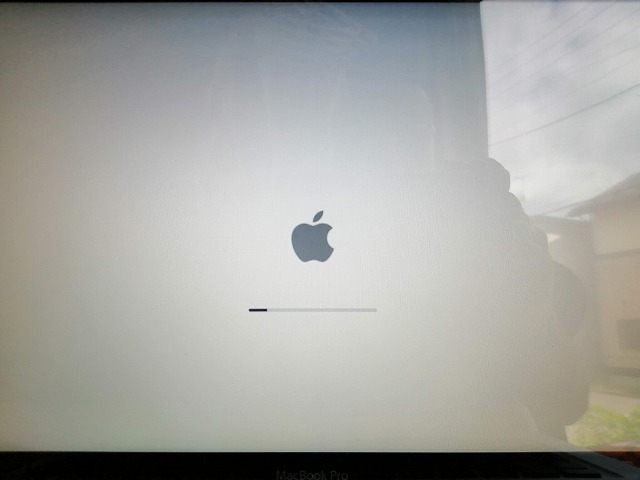
step
2macOSユーティリティからTime Machineバックアップから復元を選択
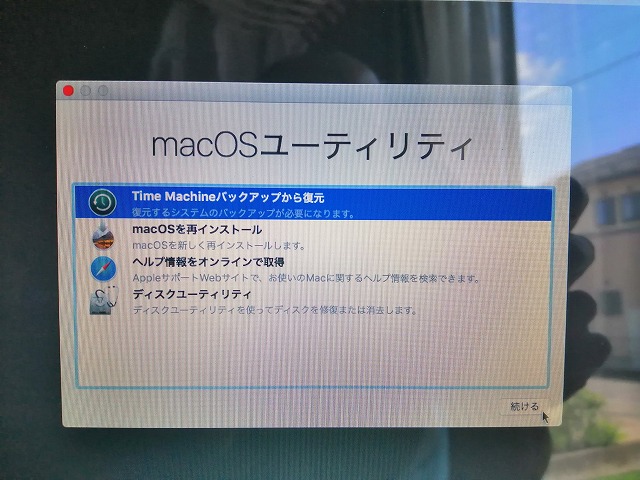
step
3続けるを選択
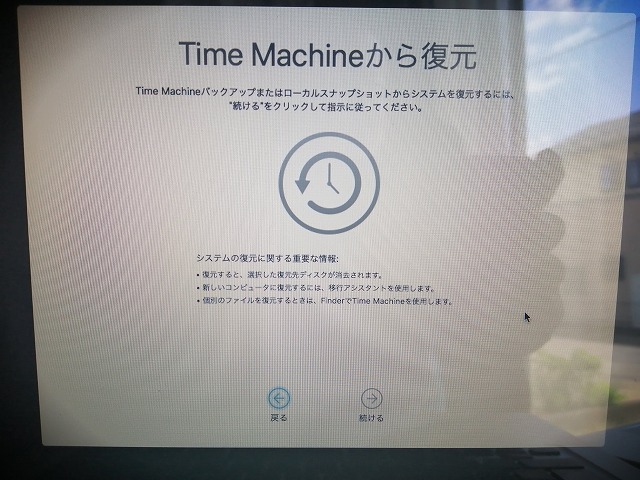
step
4復元元を選択から、バックアップしてあるディスクを選択します。
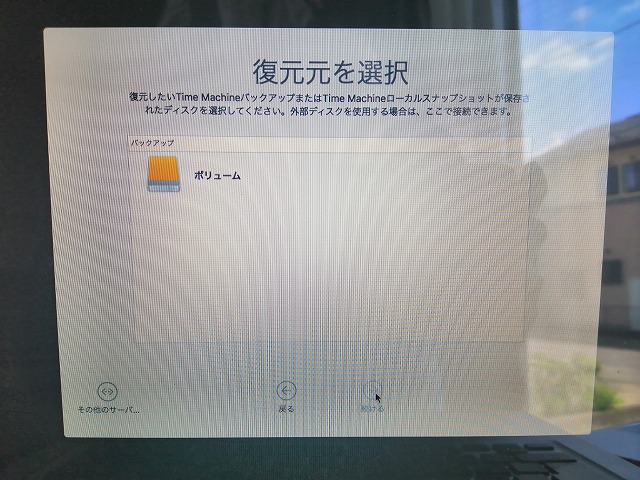
step
5バックアップの選択から、バックアップを選択します。
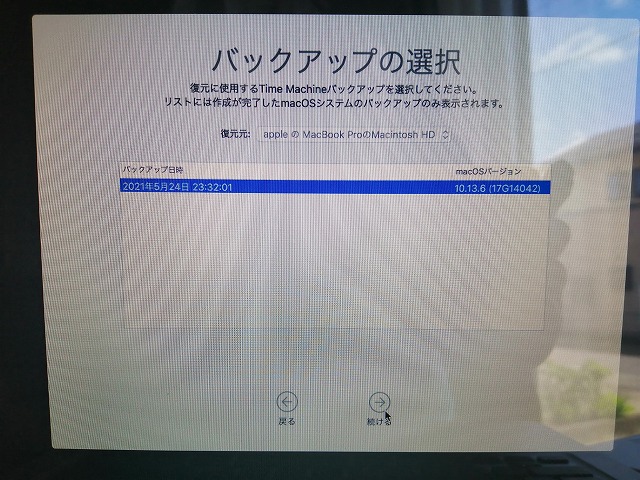
step
6インストール先を選択します。
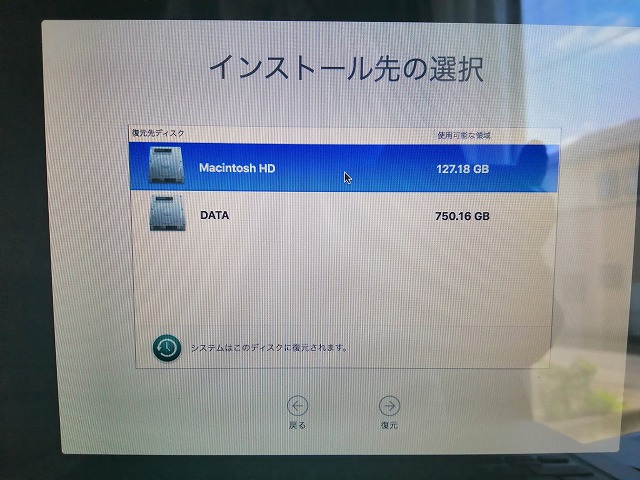
私の場合は既に初期化した状態でしたので、ディスク消去を選択
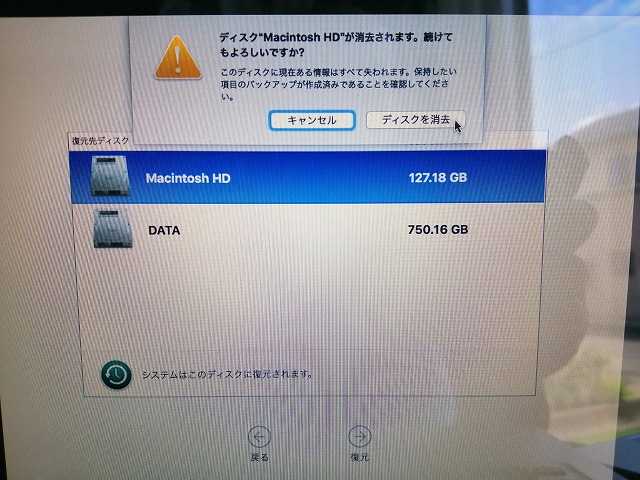
OKを選択。
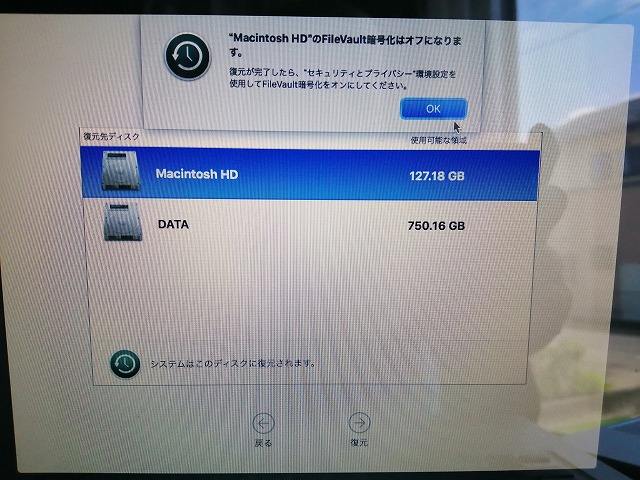
復元中になりました。1時間30分位かかりました。
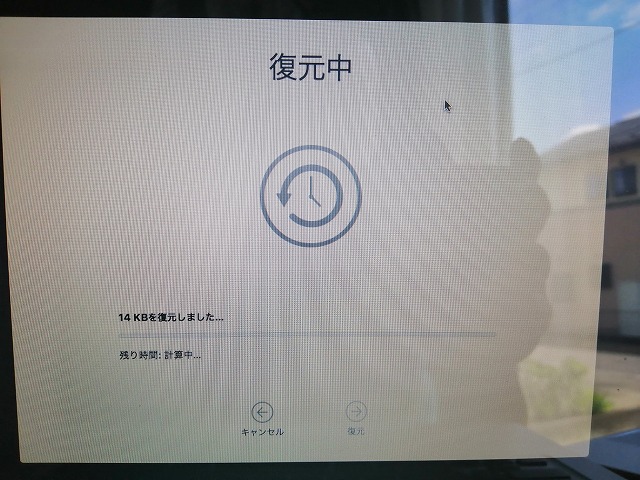
復元が完了したので、再度立ち上げしてみます。
注意ポイント
復元するだけで元の状態に戻るのかと思ってましたが、
先に記述した通り、 macOSを先にインストール必要がありました。
前後してしまったのですが、macOSをインストールしようとして
Command+Rキー を押しながら電源を入れなおしすると
さっきとは違う、Mac OS X ユーティリティが立ち上がり、
Mac OS X Lionしか再インストールできなくなります。
しかも、Apple IDとパスワードを聞いてくるので、インストールすることができません。

step
7Option+Command+Rキー を押しながら電源を入れなおし。
先ほどとは違う、macOSユーティリティが立ち上がります。
step
8macOS再インストールを選択
今度は、High Shierraになっています。
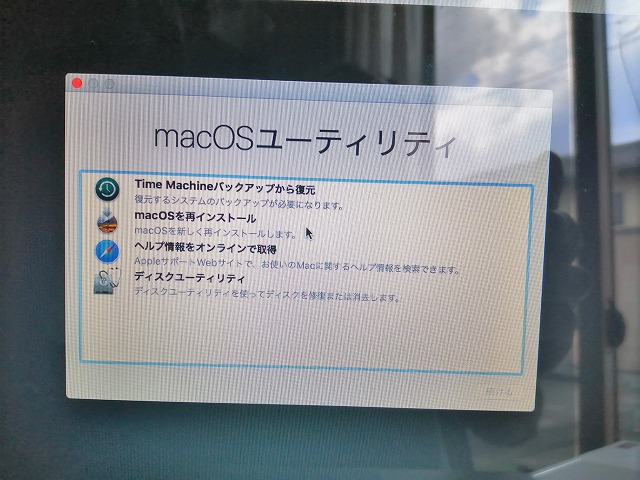
step
9続けるを押します。
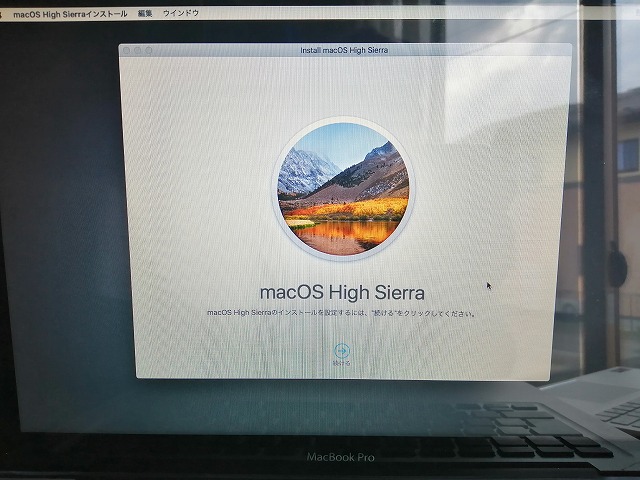
step
10同意するを押します。
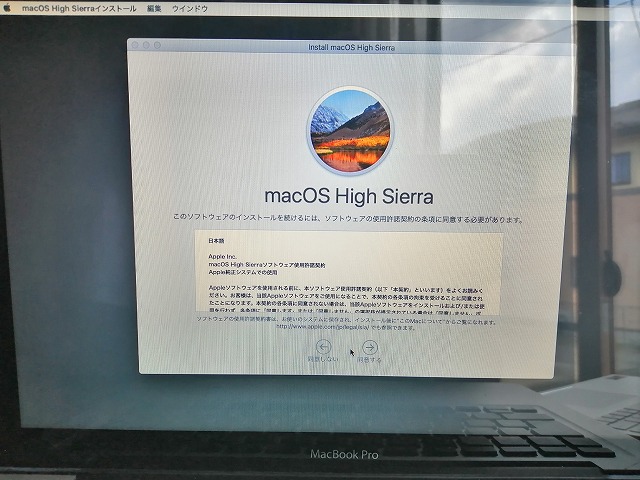
step
11再度同意するを押します。
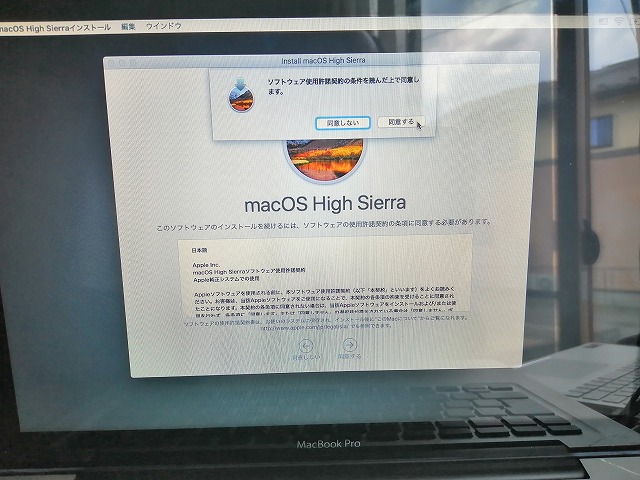
step
12インストールするディスクを選択します。
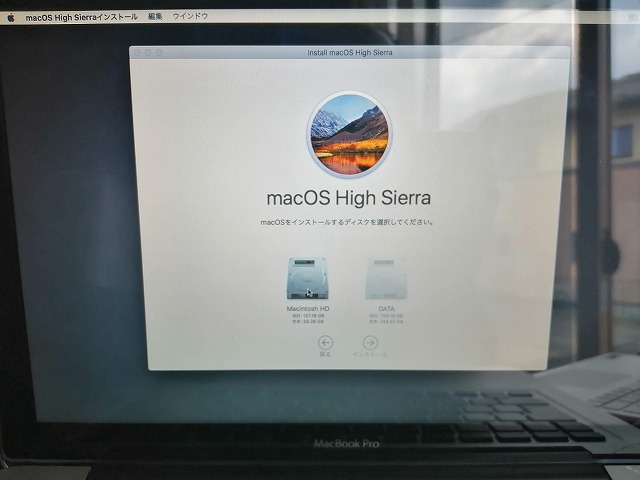
インストールが開始されました。
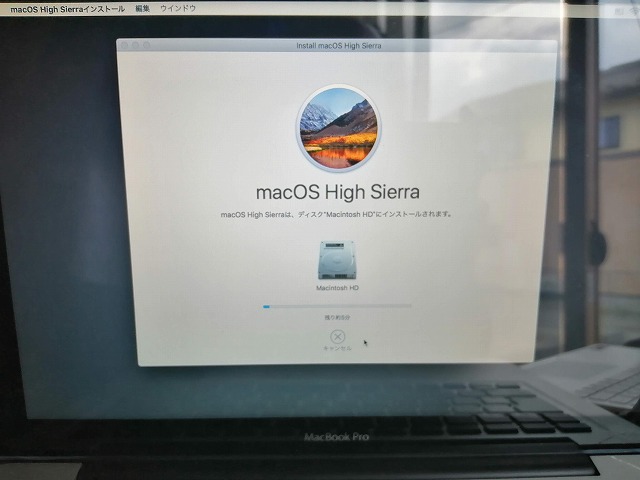
無事元通りになりました。
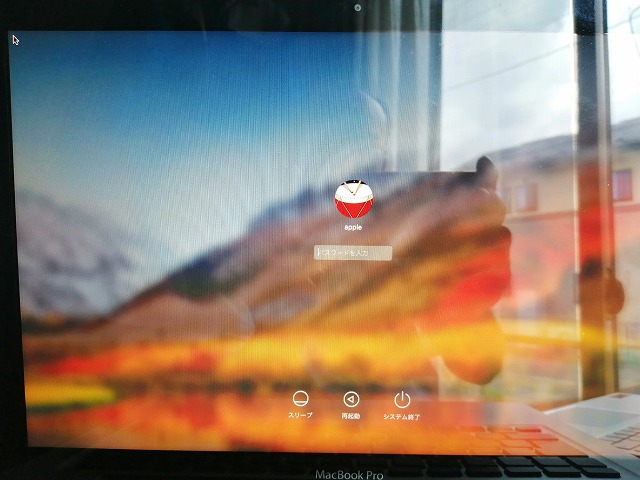
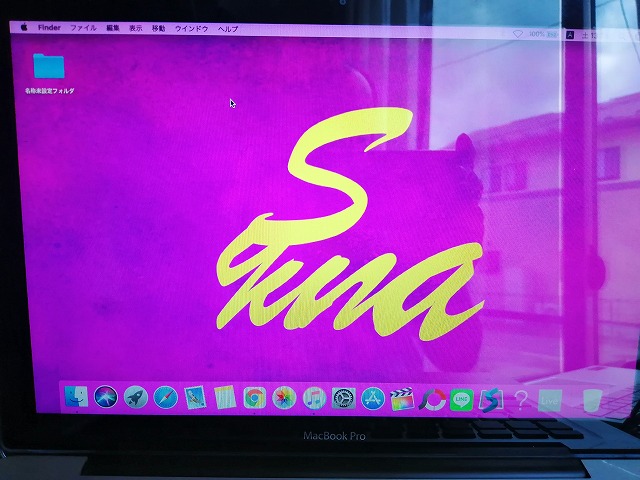
Mac Timemachineで復元できない場合には
下記参照ください。
Time Machine を使って Mac をバックアップまたは復元できない場合
まとめ
Mac Timemachineで復元する手順について記載しました。
正しい手順は
1.macOSを再インストールする。
2.Timemachineで復元する
以上、簡単に復元することができます。
Mac Timemachineでバックアップを取っておくことが重要になるので、
いざという時のためにバックアップは取っておきましょう。
バックアップに必要なHDD/SDDを接続するのに
おすすめは、玄人志向 KURO-DACHIシリーズです。
また、USBインストーラも何かと便利なので作成しておきましょう。
参考サイト
MacOS(High Sierra)が再インストールができない場合の対処方法

